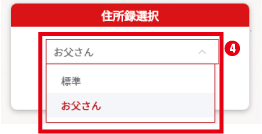宛名面を作成する
『筆結び』を使って宛名面の作成、印刷を行います。
筆結びには、住所録を作成するための便利な機能が用意されていますので、画面の指示に従って入力していくだけで住所録が作成でき、郵便番号、住所、宛名などの情報が、はがき宛名面の所定の位置に印刷されます。
住所録を作成する
筆結びを起動する
筆結びを起動します。
宛名面へをクリックします。
宛名面が表示されます。
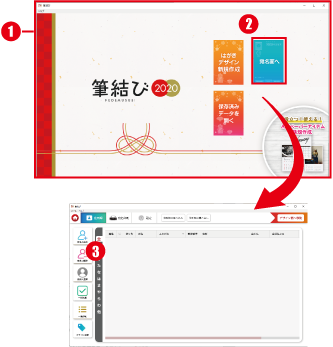
差出人情報を入力する
差出人の追加をクリックします。
差出人登録の画面が表示されます。
「差出人を新規追加する」をクリックします。
入力画面が表示されるので、それぞれ情報を入力します。
入力が完了したら「保存」ボタンをクリックします。
「閉じる」ボタンをクリックします。
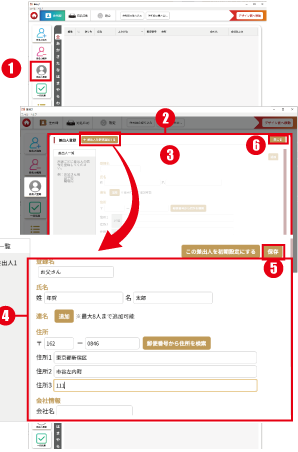
宛名を入力する
「宛先の追加」をクリックします。
住所録登録・編集画面が表示されますので、各項目を入力します。
「保存」ボタンをクリックします。
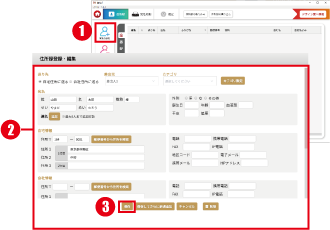
宛名入力を繰り返す
「宛先の追加」をクリックします。
入力を行い「保存してさらに新規追加」ボタンをクリックします。
新しい住所録登録・編集画面が表示されますので、宛名の入力を繰り返します。入力が完了したら、保存ボタンをクリックします。
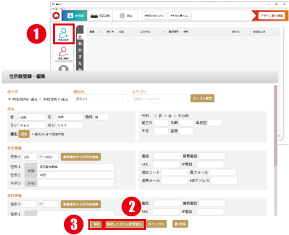
宛先が追加されていることを確認します。
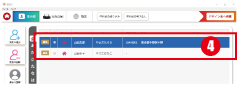
新規住所録の作成と切り替え
筆結びver1.3.0より複数住所録の登録が可能となりましたので、 用途に合わせて住所録を作成してお使いいただけます。 スタート画面左側の「住所録選択」ウィンドウ内にて住所録の追加や削除、 使用する住所録の切り替えを行います。
住所録選択から「追加」クリックします。
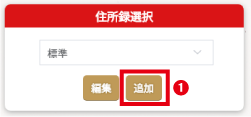
任意の名前を入力して「追加」をクリックします。
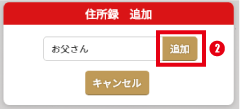
住所録が追加されます。

住所録を切り替えたい場合は、 ▽ボタンをクリックすると 一覧が表示されるので、切り替えたい住所録をクリックしてください。